概要
Angular6で「俺式 KOAN スタック」で Web アプリ構築するための個人的な備忘録記事。
概要については「こちら」を参照。
今回は、Angular6 でのフロントエンド構築と Koa でのバックエンド構築を行い、簡単なクラサバ通信を行う。
フロントエンドを作成
1.新規の Angular プロジェクト生成
適当な場所でディレクトリを作成し、以下のコマンドを実行。
※ 今回は、スタイルは CSS (デフォルト) ではなく SCSS を指定してみる。
※ オプション指定が気になる人は --style=scss を省略して実行すればOK。
ng new demo-app --routing --style=scss
ng new の後 (demo-app の部分) に、任意のプロジェクト名を指定する。
結果、以下の様な感じでコードが生成されるはず。
demo-app
├─ e2e/ # E2E テスト用
├─ node_modules/ # ダウンロードされた関連ライブラリ群(削除可)
├─ src/ # メインとなるソースコード
├─ .editorconfig # エディタの設定ファイル
├─ .gitignore # Git によるバージョン管理 対象外設定
├─ angular.json # Angular 設定ファイル
├─ package-lock.json # 依存モジュールから、更にネストした依存関係を記録したファイル
├─ package.json # アプリのパッケージ情報や依存関係を記録したファイル
├─ README.md # アプリの概要を記載した添付文書
├─ tsconfig.json # TS → JS トランスパイル設定ファイル
└─ tslint.json # 構文チェック設定ファイル
ちなみに、ルートディレクトリ (例だと、一番上の demo-app) は、出来上がった後に別の名前に変えても問題ない。
2.受付ポートを変更
アプリ起動時のポート番号をデフォルト (4200) ではなく、あとで任意のポートで動作確認やテストができる様に、別の適当なポート番号に変更しておく。
変更方法は、以下のとおり。
angular.json
ポート設定を追記する。データ構造的には、 projects.プロジェクト名.architect.serve にのオプションにポート設定を追加する
{
"$schema": "./node_modules/@angular/cli/lib/config/schema.json",
"version": 1,
"newProjectRoot": "projects",
"projects": {
"demo-app": {
:
"architect": {
:
"serve": {
"builder": "@angular-devkit/build-angular:dev-server",
"options": {
"browserTarget": "demo-app:build", // カンマだけ追加
"port": 3000 // 1行追加
},
"configurations": {
"production": {
"browserTarget": "demo-app:build:production"
}
}
},
:
}
},
:
protractor.js
テスト時のURLのポート番号を変更する
...
baseUrl: 'http://localhost:3000', // 4200 から修正
...
3.いったん起動確認
ここまでで、いったん Web アプリの起動を確認しておく。
起動コマンドを実行 (--open オプションで、アプリ起動したら勝手にブラウザ開くようにしてみる)
ng serve --open
http://localhost:3000/ で Web ブラウザから以下の画面が表示されたら成功

Ctrl + C でアプリを止めて次へ。
4.ビルド時のディレクトリ名を変更
今のままだと、ng build した時に、デフォルトのままだとビルド時に dist ディレクトリの配下に「プロジェクト名」の名前でソース群が生成される。
後でバックエンドまで全て用意した時に、ディレクトリが client, server で生成されるようにするため、ビルド時のディレクトリ名を client に変更しておく。(実際は他の名前でもいい。わかれば何でもいい)
変更箇所
- ルートディレクトリ配下の
srcというディレクトリ名をclientに変更 - angular.json を以下のとおりに修正
- まず、
dist/プロジェクト名→dist/clientに文字列を置換 - その後、
src→clientに全文字列を置換
ちゃんと動くか確認
以下のコマンドが問題なく成功するか確かめればOK。
ここをサボると後で支障出るので忘れずに。
ng lint-
All files pass linting.など成功メッセージが出ればOK ng build-
dist/clientディレクトリがルートに自動生成され、中身があればOK ng serve- Web ブラウザから
http://localhost:3000/にアクセスして表示されれば成功 ng test-
TOTAL: 4 SUCCESSなど成功メッセージが出ればOK ng e2e-
Executed 1 of 1 spec SUCCESS in 0.626 sec.など成功メッセージが出ればOK - ネットワークが繋がっていないと失敗する場合があるので、その時はスキップして良い
バックエンドを作成
1.必要な関連モジュールをインストール
今回は Koa という Web フレームワークと、必要な Koa の関連モジュールを使用する。
# Koa モジュール群
npm install koa koa-static koa-router koa-bodyparser
# 型定義モジュール
npm install @types/koa @types/koa-static @types/koa-router @types/koa-bodyparser
- Koa: Web フレームワークのコアモジュール
- Koa Static: Angular で生成した HTTP リソースと Koa をいい感じに紐付けるのに必要
- Koa Router: 画面遷移のルーティング機能を提供する
- Koa Bodyparser: 後々、クラサバ通信で JSON でPOST通信とかするのに必要
2.Web サーバを作成
ルートディレクトリ直下に、server というバックエンド用ディレクトリを作成し、
Web サーバーとして web-server.ts を以下のとおり作成する。
/**
* Web サーバ
*/
import 'zone.js/dist/zone-node';
import 'reflect-metadata';
import * as Koa from 'koa';
import * as koaStatic from 'koa-static';
import * as KoaRouter from 'koa-router';
import * as bodyParser from 'koa-bodyparser';
import { join } from 'path';
const app = new Koa(); // Koa サーバ
const PORT = process.env.PORT || 3000; // アプリ起動時に PORT が直接指定された場合は, process.env.PORT が優先される.
const clientSrcPath = join(process.cwd(), 'dist/client');
// JSON リクエストをパースして受け取れるようにする
app.use(bodyParser({
// application/x-javascript 型のリクエストを JSON として処理できるようにする
extendTypes: {
json: ['application/x-javascript']
}
}));
// サーバサイド側 ミドルウェア ルーティングを定義
const koaRouter = new KoaRouter();
koaRouter.get('/api/*', (ctx) => {
ctx.status = 200;
ctx.body = 'API が呼ばれました';
});
// サーバサイド側 ミドルウェアの提供
app.use(koaRouter.routes());
// クライアント側 ミドルウェアの提供
app.use(koaStatic(clientSrcPath));
// HTTP サーバー開始
app.listen(PORT, () => console.log(`
======================================================================
KOAN stack Template App. アプリ名をここに表示
======================================================================
=========================================================== ver.${process.env.npm_package_version}
App is listening on http://localhost:${PORT}
`));
3.ts 設定ファイルを修正
server ディレクトリ配下に、サーバ側 tsconfig.json を以下のとおり作成する
{
"extends": "../tsconfig.json",
"compilerOptions": {
"outDir": "./dist/out-tsc",
"module": "commonjs",
"target": "es6"
}
}
4.アプリ起動コマンドを package.json に追加
package.json の scripts を、以下のとおりに修正する
{
"name": "demo-app",
"version": "0.0.0",
"scripts": {
"start": "npm run clean && npm run build && npm run serve:node",
"clean": "rm -rf dist",
"build": "npm run build:client && npm run build:server",
"build:client": "ng build",
"build:server": "tsc --project server --outDir dist --allowjs true",
"serve:node": "node dist/web-server.js",
// 以下のコマンドは、もともとあったものを残すために退避したもの。無くても良い
"ng": "ng",
"ng:start": "ng serve",
"ng:build": "ng build",
"ng:test": "ng test",
"ng:lint": "ng lint",
"ng:e2e": "ng e2e"
...
}
5.Koa でアプリ起動
以下のコマンドを実行。
ビルド済みソースがあった場合は削除し、新たにビルドを行い、成功後の node アプリを起動するコマンド。
npm run start
コンパイル後、アプリが起動した時は以下のような表示になる。
...
> demo-app@0.0.0 serve /path/to/webapp/demo-app
> node dist/web-server.js
======================================================================
KOAN stack Template App. アプリ名をここに表示
======================================================================
=========================================================== ver.0.0.0
App is listening on http://localhost:3000
# ここまで表示されたら、起動完了。ブラウザで上記 URL にアクセス
ブラウザで確認
Web ブラウザから http://localhost:3000/ にアクセスして表示されれば成功
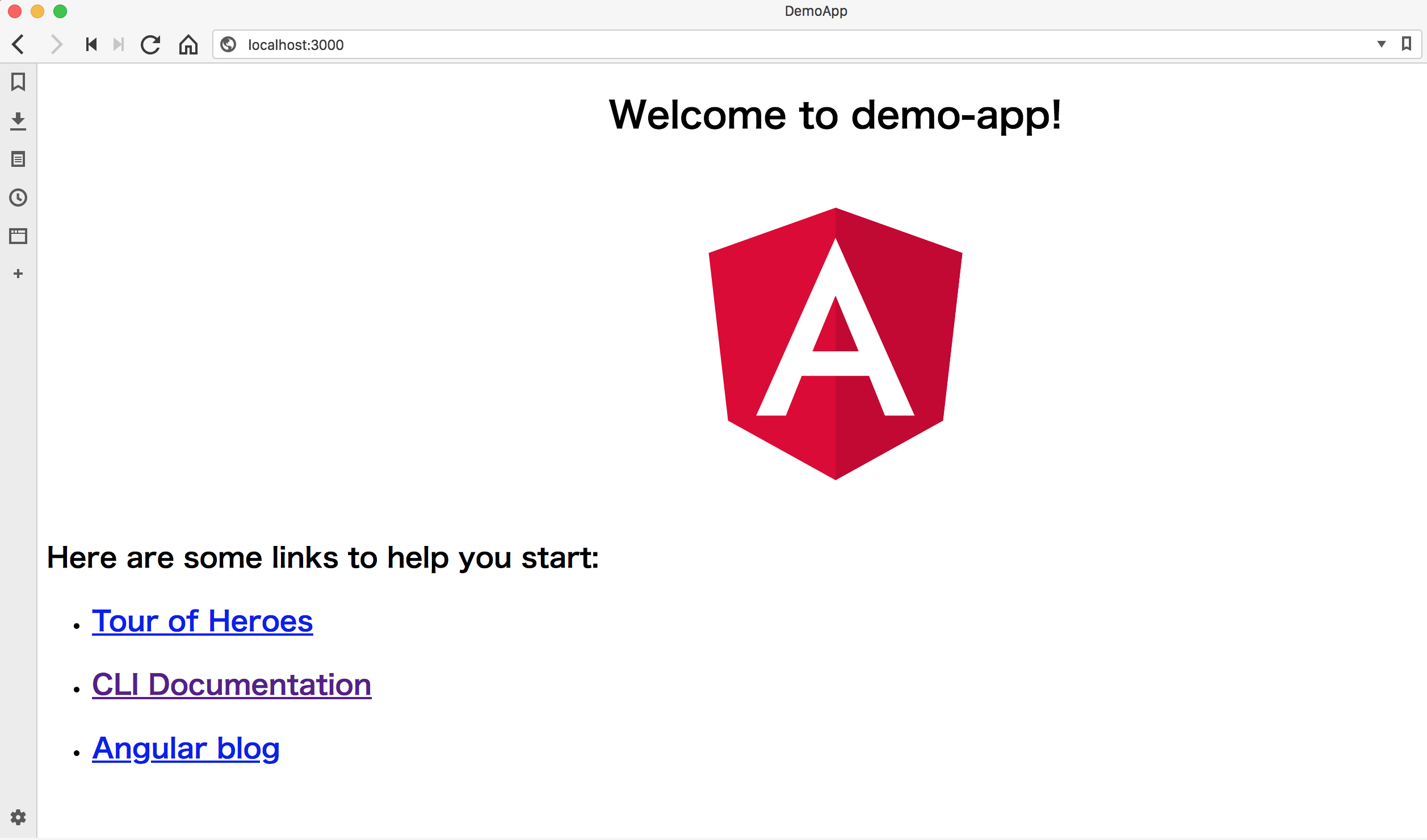
API アクセス確認
web-server.ts に、以下の API としての URL パターンが記述があるので、これにアクセスしてみる
koaRouter.get('/api/*', (ctx) => {
ctx.status = 200;
ctx.body = 'API が呼ばれました';
});
上記は、ベースURL http://localhost:3000 に対して、末尾に /api/任意の文字列 が指定された時に、HTTPステータス 200、レスポンスに「API が呼ばれました」を返す処理になっているので、
Web ブラウザから http://localhost:3000/api/aaa にアクセスして以下のとおりに表示されれば成功

これで、Web API として URL が呼ばれた場合に、データ返却できることが確認できた。
この後やること
アプリの daemon(デーモン)化と環境変数操作